热门标签
热门文章
- 1Livox_Mid-360激光雷达使用教程_livox mid360
- 2TTS合成中的语音合成引擎:从实时性到可扩展性和多语言方法
- 3hive表批操作_hive批量运行sql语句怎么做
- 4C语言与软件逆向工程:反汇编、静态分析与动态调试技术(四)_c语言如何逆向
- 5原创:语义相似度(理论篇)_lca root 语义距离 相似度
- 62024年大语言模型(LLM)微调方法最全总结!_大模型微调_大语言模型微调
- 7【语音识别】高斯混合模型(GMM)说话人识别【含Matlab源码 574期】_高斯混合说话人识别
- 8Linux 基础命令一览_linux基础命令表
- 9Linux系统中,如何使用FFmpeg推流到到公网RTMP服务器(RTMP视频流)_linux ffmpeg 推流
- 10Python学习第四天----Linux之用户与用户组权限
当前位置: article > 正文
Windows11上Ollama的使用_download ollama
作者:一键难忘520 | 2024-07-31 10:16:41
赞
踩
download ollama
可以本地搭建自己的本地大模型,可以成为自己本地的一个ai助手,下面是简单案例。
一、下载Ollama
下载这个貌似是直接下载在c盘,但是下载大模型注意,可以换盘!!!
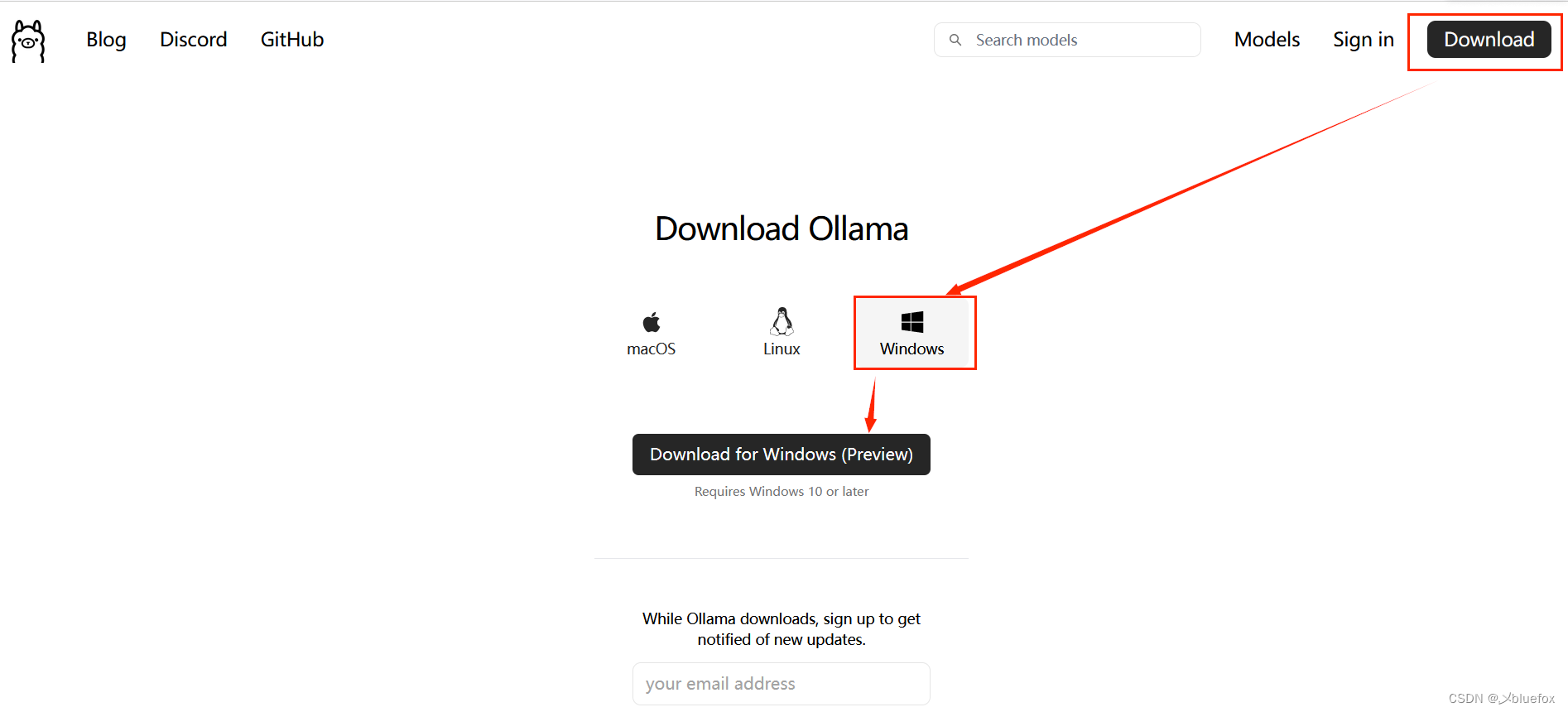
下载完成直接双击那个下载包,按着下载。
二、配置环境变量
注意,记得配置环境变量!!!
注意,记得重启电脑!!!
别问为啥,问就是当你下载几十g的大模型在c盘,细品,可以通过修改环境变量,当你也以为万事大吉了,点击下载,几十g的大模型还在c盘,细品!!!所以记得重启电脑。
在高级系统变量里面配置:
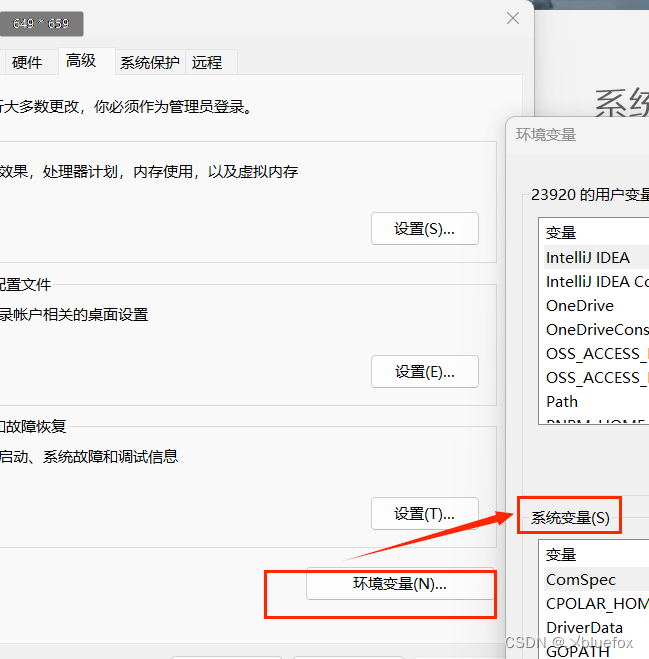
新建一个环境变量:
变量名:OLLAMA_MODELS
变量值:D:\developApp\Ollama //这里写你打算放大模型的位置
配置好环境变量,重启电脑!!!
三、拉取大模型
这里我举个拉取阿里的qwen这个大模型的例子:library

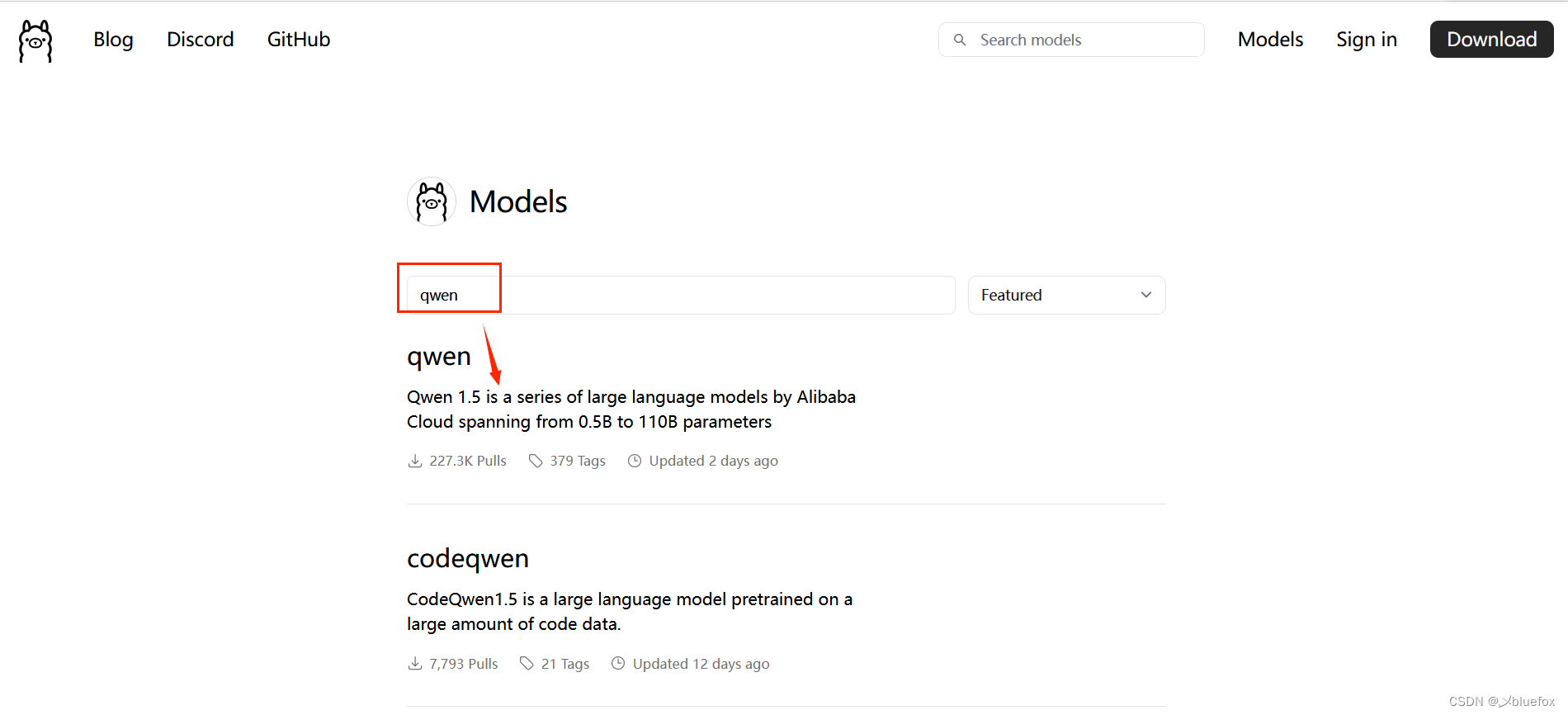
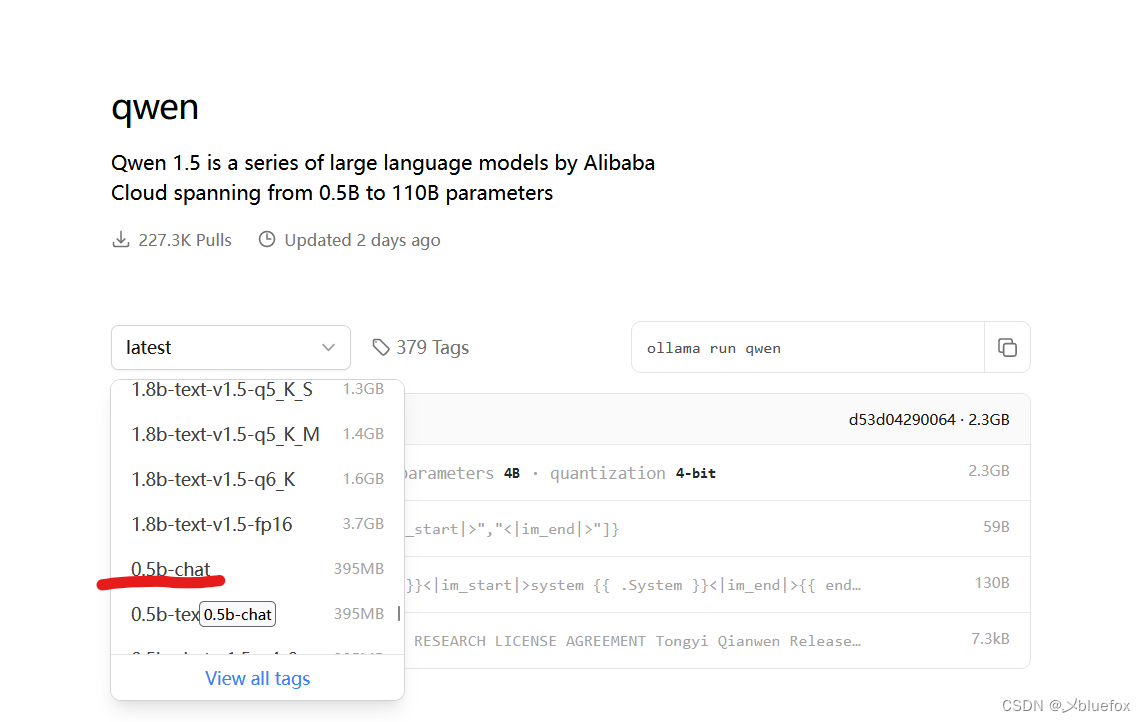
这里我选择最小的下载,chat是指只支持聊天,当然越大功能越强大。
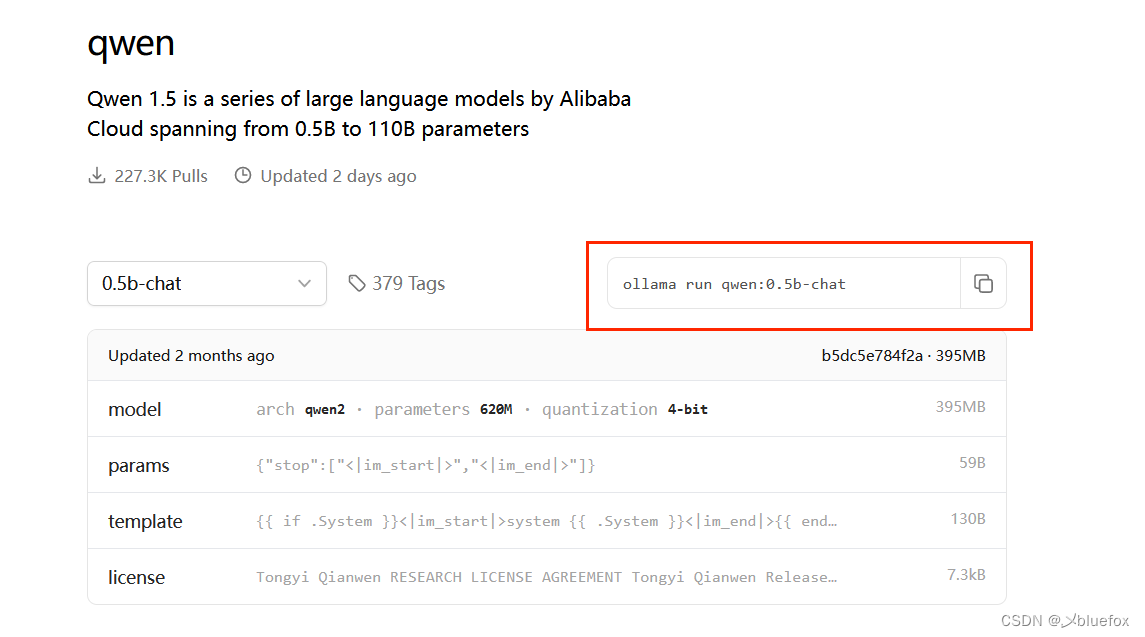
复制上面的指令去你之前配置环境变量那个位置,打开cmd。
ollama run qwen:0.5b-chat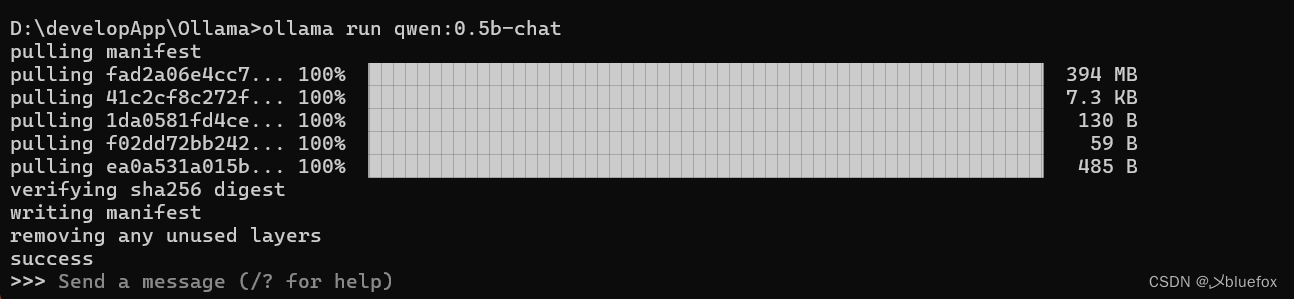
下载完成,下面你可以看到你配置环境变量的那个包里面有两个文件夹。
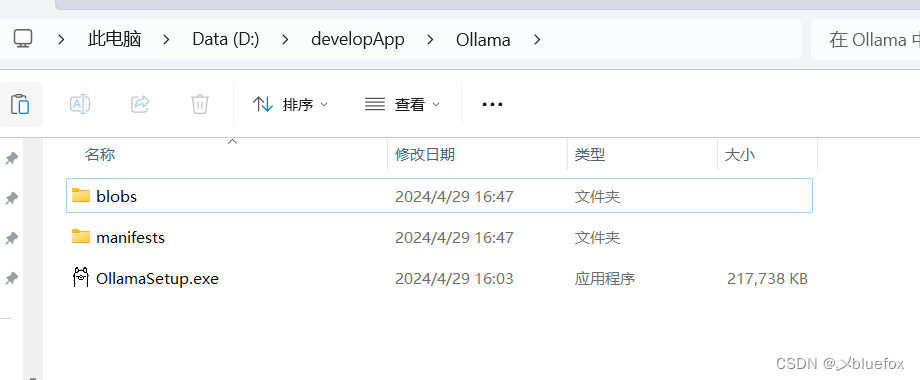
拉取的模型可以在存储目录blobs下看到
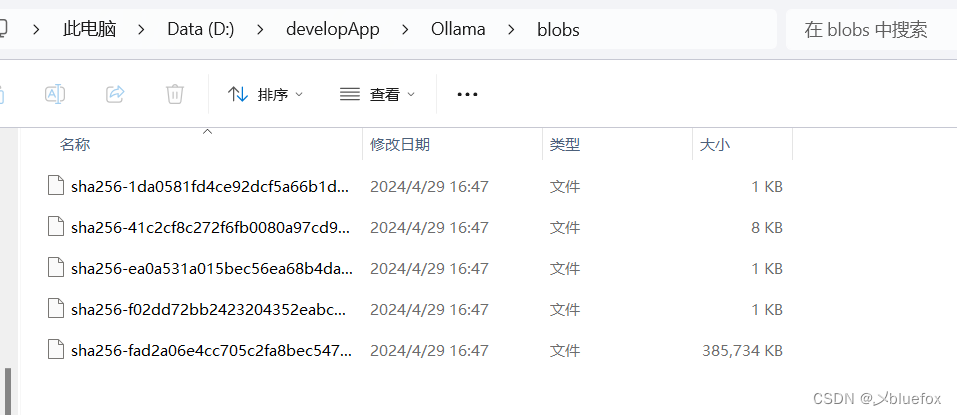

四、默认 Ollama api 监听的端口
默认 Ollama api 会监听 11434 端口。
netstat -ano | findstr 11434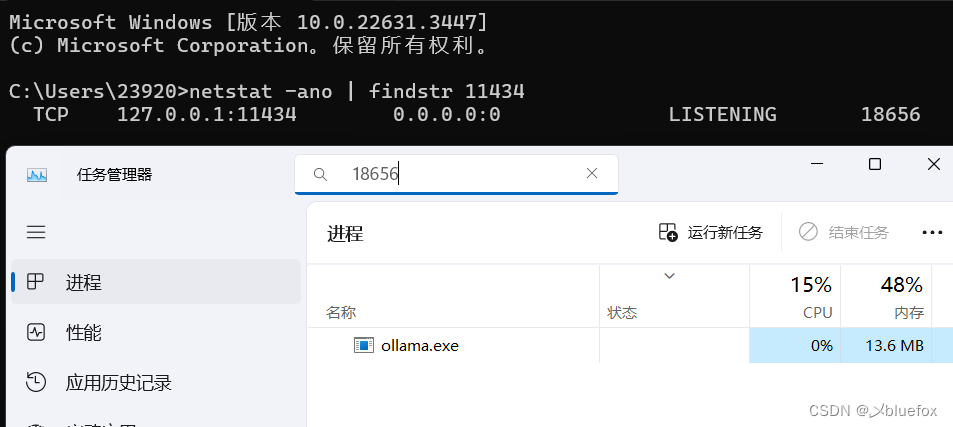
四、代码
(1)配置maven
和其他chat项目一样,springboot3+,jdk17+,springai坐标,还要配置外部仓库
- <dependency>
- <groupId>org.springframework.ai</groupId>
- <artifactId>spring-ai-openai-spring-boot-starter</artifactId>
- <version>0.8.1</version>
- </dependency>
- <!--配置本项目的仓库:因为maven中心仓库还没有更新spring ai的jar包-->
- <repositories>
- <!-- <!–快照版本的仓库–>-->
- <!-- <repository>-->
- <!-- <id>spring-snapshot</id>-->
- <!-- <name>Spring Snapshots</name>-->
- <!-- <url>https://repo.spring.io/snapshot</url>-->
- <!-- <releases>-->
- <!-- <enabled>false</enabled>-->
- <!-- </releases>-->
- <!-- </repository>-->
-
- <!--里程碑版本的仓库-->
- <repository>
- <id>spring-milestones</id>
- <name>Spring Milestones</name>
- <url>https://repo.spring.io/milestone</url>
- <snapshots>
- <enabled>false</enabled>
- </snapshots>
- </repository>
- </repositories>

(2)yml配置
- spring:
- application:
- name: #写你的项目名
-
- ai:
- ollama:
- base-url: http://localhost:11434
- chat:
- options:
- model: qwen:0.5b-chat
(3)写接口
- @RestController
- public class OllamaController {
-
- @Resource
- private OllamaChatClient ollamaChatClient;
-
- public Object ollama(@RequestParam(value = "msg",defaultValue = "给我讲一个笑话") String msg) {
- String called = ollamaChatClient.call(msg);
- System.out.println(called);
- return called;
- }
-
- @RequestMapping(value = "/ai/ollama2")
- public Object ollama2(@RequestParam(value = "msg",defaultValue = "给我讲一个笑话") String msg) {
- ChatResponse chatResponse = ollamaChatClient.call(new Prompt(msg, OllamaOptions.create()
- .withModel("qwen:0.5b-chat") //使用哪个大模型
- .withTemperature(0.4F))); //温度,温度值越高,准确率下降,温度值越低,准确率会提高
-
- System.out.println(chatResponse.getResult().getOutput().getContent());
- return chatResponse.getResult().getOutput().getContent();
- }
-
- }
-

测试:http://localhost:8080/ai/ollama
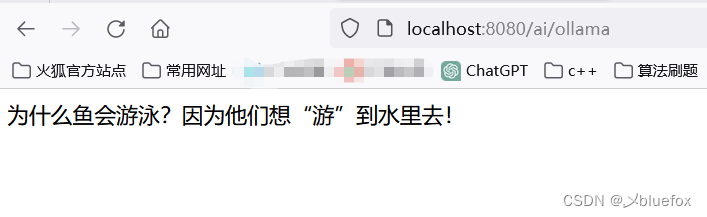
成功!!
声明:本文内容由网友自发贡献,不代表【wpsshop博客】立场,版权归原作者所有,本站不承担相应法律责任。如您发现有侵权的内容,请联系我们。转载请注明出处:https://www.wpsshop.cn/w/一键难忘520/article/detail/908393
推荐阅读
相关标签


